Hướng dẫn kiểm tra ổ cứng SSD hay HDD
Bạn là người sử dụng laptop hay máy tính? Vậy bạn có biết thiết bị của mình thuộc loại ổ cứng nào không? Ổ cứng SSD hay ổ cứng HDD là loại ổ cứng phổ biến của thiết bị. Bây giờ hãy cùng Bảo Hành One tìm hiểu xem ổ cứng SSD và HDD là gì? Điểm khác biệt giữa hai ổ cứng này là gì và cách phân biệt ổ cứng SSD và HDD như thế nào bạn nhé.
Ổ cứng SSD là gì?
Ổ cứng SSD có tên là Solid State Drive có nghĩa là ổ cứng trạng thái rắn. Ổ cứng này có nhiệm vụ lưu trữ những dữ liệu thông tin của bạn vào bộ nhớ flash ở trạng thái rắn bằng cách sử dụng bộ nhớ bán dẫn SRAM, DRAM, FLASH. Và ổ cứng SSD còn được cấu tạo bởi bộ điều khiển flash và chip nhớ flash NAND.

Ổ cứng HDD là gì?
Ổ cứng HDD có tên là Hard Disk Drive có nghĩa là ổ cứng. Ổ cứng HDD có tuổi thọ lâu đời từ năm 1954, Cấu tạo của HDD bao gồm một đĩa tròn làm bằng chất liệu nhôm, thủy tinh hoặc bằng gốm và trên bề mặt đều một phủ một chất từ tính. Dữ liệu lưu vào sẽ được quét thông qua bộ phận đọc ghi được đặt trên mặt đĩa quay. Và kể có khi không có nguồn điện thì những dữ liệu bên trong ổ cứng vẫn được giữ an toàn.

Ổ cứng HDD và SSD giống nhau, khác nhau điểm nào?
Khả năng lưu trữ
SSD có dung lượng nhỏ nhưng giá thành cao trái ngược với HDD có dung lượng lớn nhưng giá cả vừa phải.
Kích thước
SSD có kích thước từ 2.5inch và độ dày là 7mm còn HDD lại có kích thước là 1.8inch đến 3.5inch và độ dày là 9mm.
Vì ổ cứng SSD được sản xuất sau HDD vậy nên đã có những cải tiến về kích thước hơn HDD.
Độ bền
SSD có độ bền hơn HDD.
Phân mảnh dữ liệu
SSD thì không làm ảnh hưởng đến tốc độ đọc/ghi của ổ cứng trong khi HDD thì có gây ảnh hưởng.
Tiêu thụ điện năng
HDD có mức độ tiêu thụ điện năng cao gấp 3 lần so với SSD.

Cách để phân biệt ổ cứng SSD và HDD?
Với những thông tin trên về ổ cứng SSD và ổ cứng HDD sẽ giúp mọi người hiểu thêm về hai loại ổ cứng này đồng thời cũng giúp bạn chọn ổ cứng phù hợp nhất với bạn.
Kiểm tra ổ cứng bằng cách thủ công
- Bước 1: Đầu tiên các bạn truy cập vào This PC rồi chọn vào mục manage
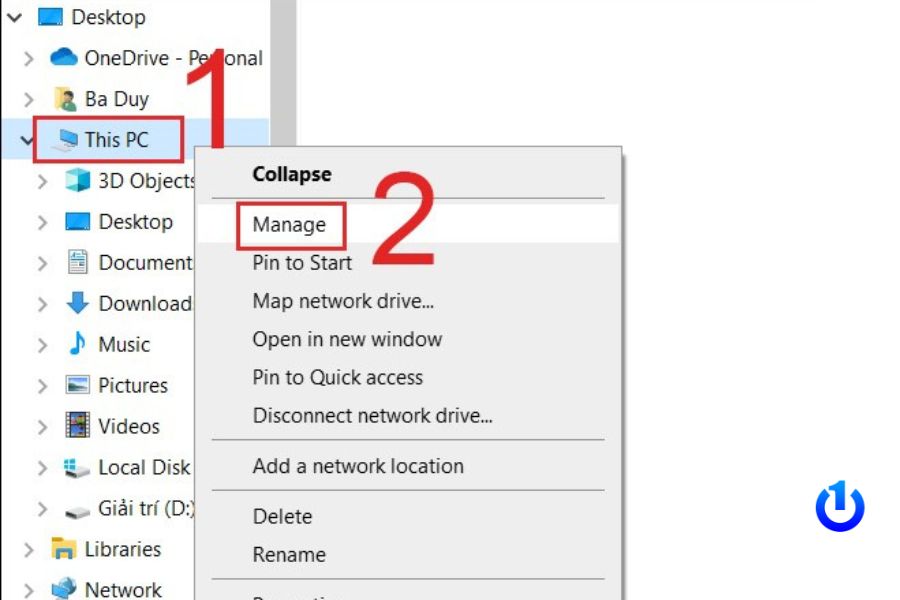
- Bước 2: Lúc này cửa sổ Management sẽ hiện lên, bạn chọn tiếp tục vào mục Disk Management
- Bước 3: Kế tiếp bạn nhấn chuột phải vào ổ cứng mà bạn muốn kiểm tra rồi chọn properties.
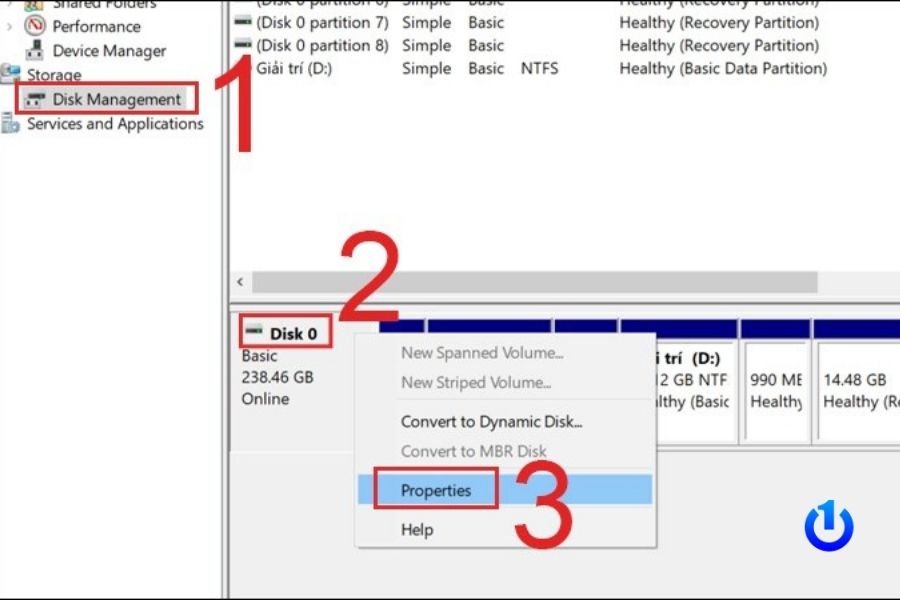
- Bước 4: Lúc này trên General màn hình sẽ xuất hiện dãy mã số của ổ đĩa. Bạn chọn sao chép dãy mã số đó rồi lên Google để biết thêm thông tin vào ổ cứng bạn nhé.
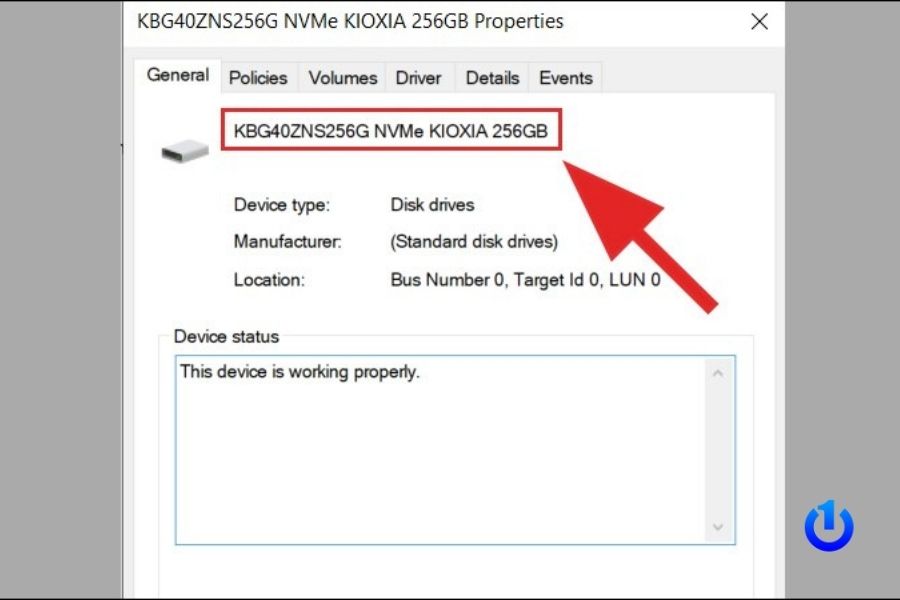
Kiểm tra ổ cứng bằng Windows Powershell
- Bước 1: Đầu tiên bạn chọn tổ hợp phím “Window + S” rồi gõ chữ “powershell”.
- Bước 2: Kế tiếp bạn chọn vào mục Power Shell rồi nhấn tiếp chuột phải chọn tiếp Run as administrator.
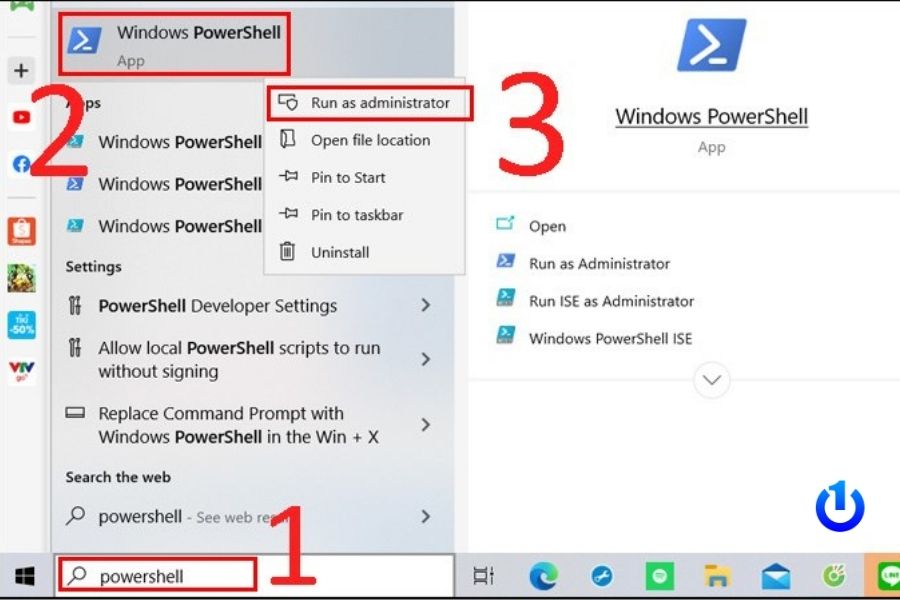
- Bước 3: Lúc này cửa sổ màn hình Power Shell sẽ hiện lên và bạn gõ tiếp lệnh Get-PhysicalDisk rồi nhấn Enter.
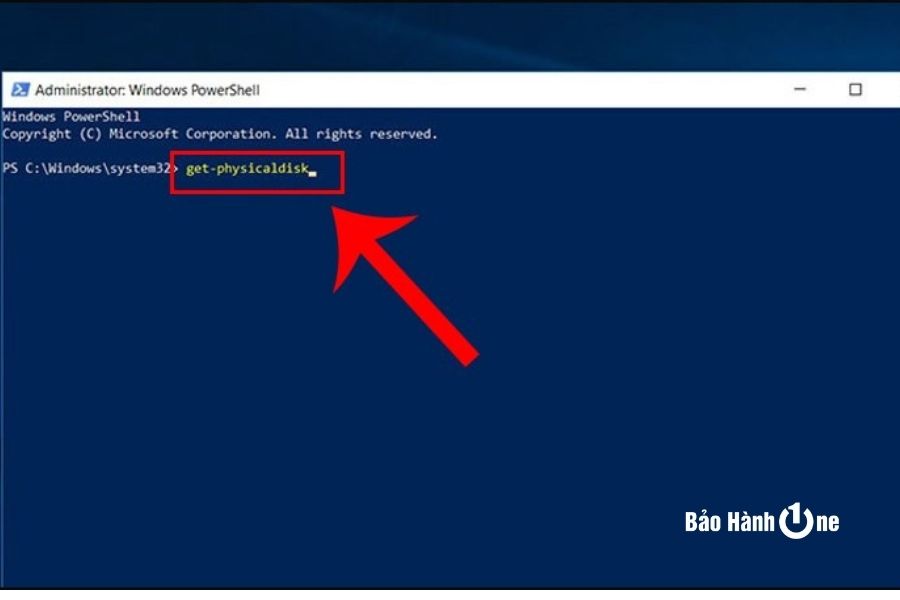
- Bước 4: Lúc này ở cột Media Type sẽ hiện lên loại ổ cứng SSD hoặc HDD của thiết bị và bạn có thể dễ dàng đọc được thông tin từ ổ cứng đó bạn nhé.
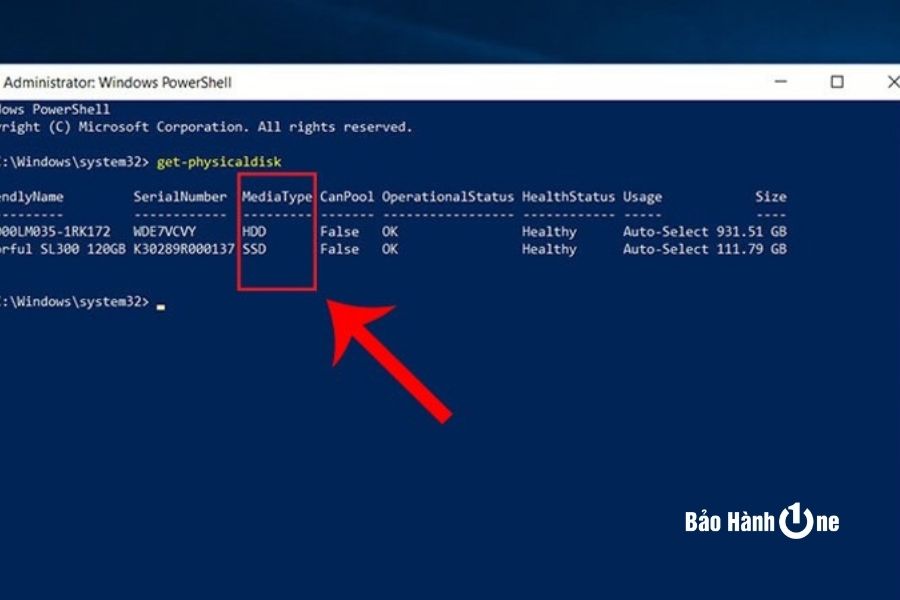
Lưu ý:
Ưu điểm: với cách kiểm tra này khá đơn giản, dễ dàng và không cần tải thêm bất kì phần mềm nào để kiểm tra.
Khuyết điểm: Chỉ cung cấp được loại ổ cứng của máy chứ không cung cấp đầy đủ các thông tin khác như nhiệt độ, tình trạng sức khỏe của ổ cứng.
Kiểm tra ổ cứng bằng cách Optimize Drives
- Bước 1: Đầu tiên bạn chọn tổ hợp phím Window + E để mở ứng dụng File Explorer.
- Bước 2: Kế tiếp bạn hãy chọn vào ổ cứng bất kì bằng cách nhấn chuột phải rồi chọn tiếp Properties.
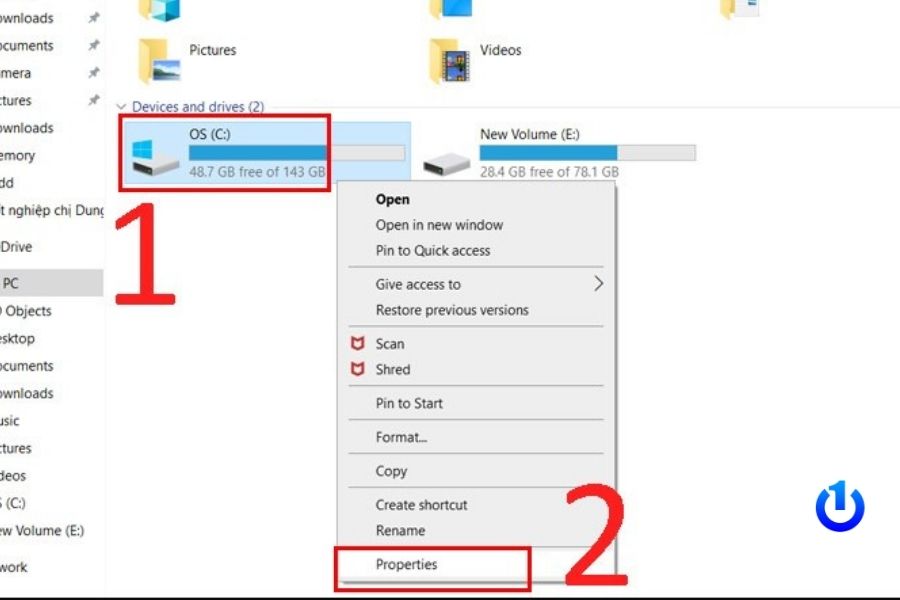
- Bước 3: Lúc này cửa sổ Properties hiện ra bạn chọn tiếp vào mục Tools rồi nhấn Optimize.
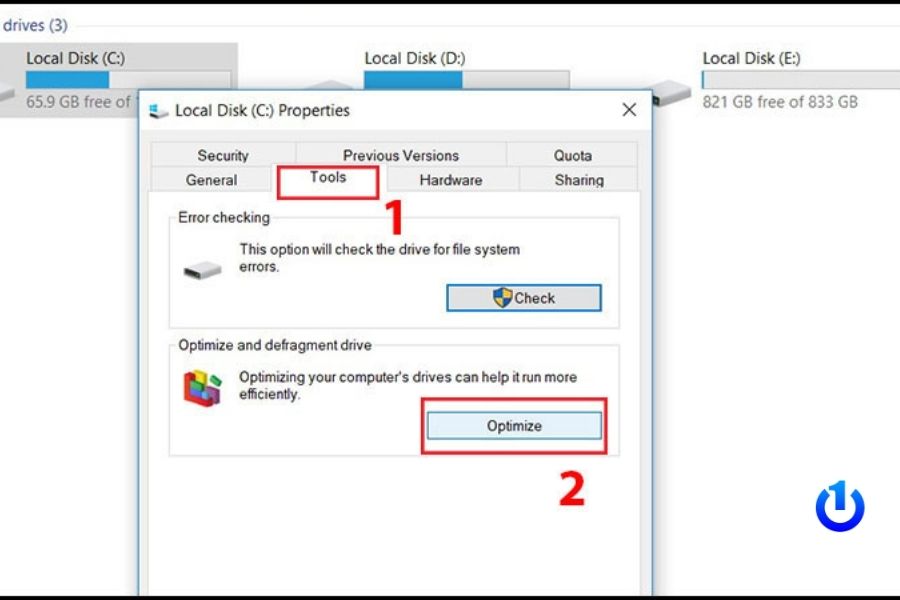
- Bước 4: Và cuối cùng cửa sổ của Optimize sẽ hiện ra và bạn có thể nhìn thấy được ổ cứng của mình ở cột Media Type.
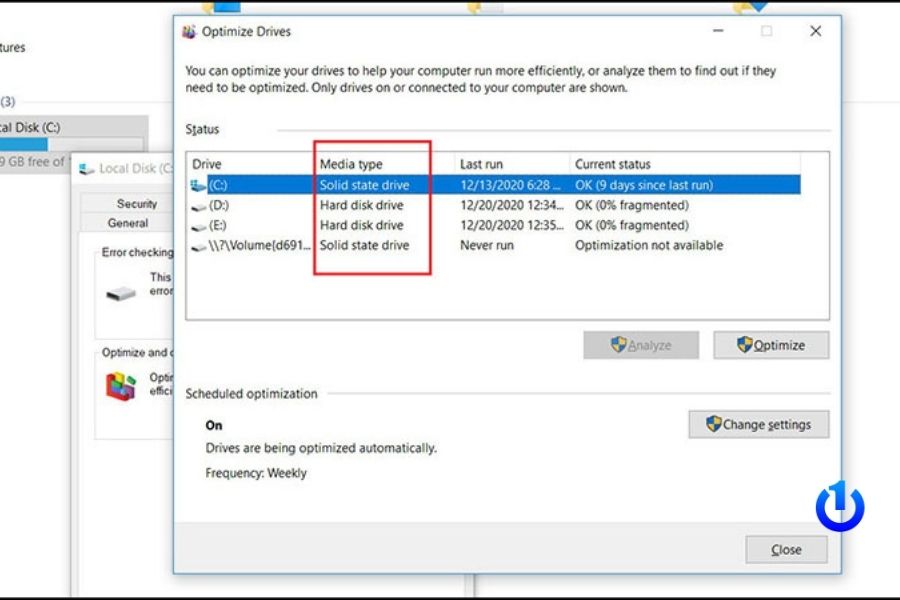
Lưu ý:
Ổ cứng SSD: Solid state drive.
Ổ cứng HDD: Hard disk drive.
Ưu điểm: Đối với cách này có độ chính xác cao, sử dụng công cụ có sẵn trên thiết bị nên bạn có thể thực hiện một cách dễ dàng đơn giản.
Khuyết điểm: Cũng tương tự như cách ở trên, cách kiểm tra này không cung cấp những thông tin khác như nhiệt độ, tình trạng sức khỏe của ổ đĩa.
| productdata |
| https://baohanhone.com/products/thay-o-cung-ssd-512gb;https://baohanhone.com/products/thay-o-cung-ssd-256gb;https://baohanhone.com/products/thay-ssd-m2-sata-128gb;https://baohanhone.com/products/thay-ssd-240gb |
Kiểm tra ổ cứng bằng phần mềm Speccy
Speccy là phần mềm được đa số người dùng lựa chọn sử dụng vì phần mềm cung cấp cho người dùng những thông tin liên quan đến ổ đĩa, CPU, thiết bị ngoại vi,... và giao diện dễ dùng là nguyên nhân mà nhiều người lựa chọn sử dụng Speccy.
- Bước 1: Đầu tiên bạn hãy cài đặt phần mềm Speccy này rồi mở giao diện phần mềm cho người dùng.
- Bước 2: Kế tiếp bạn chọn mục Storage ở menu bên phải. Lúc này màn hình sẽ hiển thị các thông tin liên quan đến ổ cứng của máy.
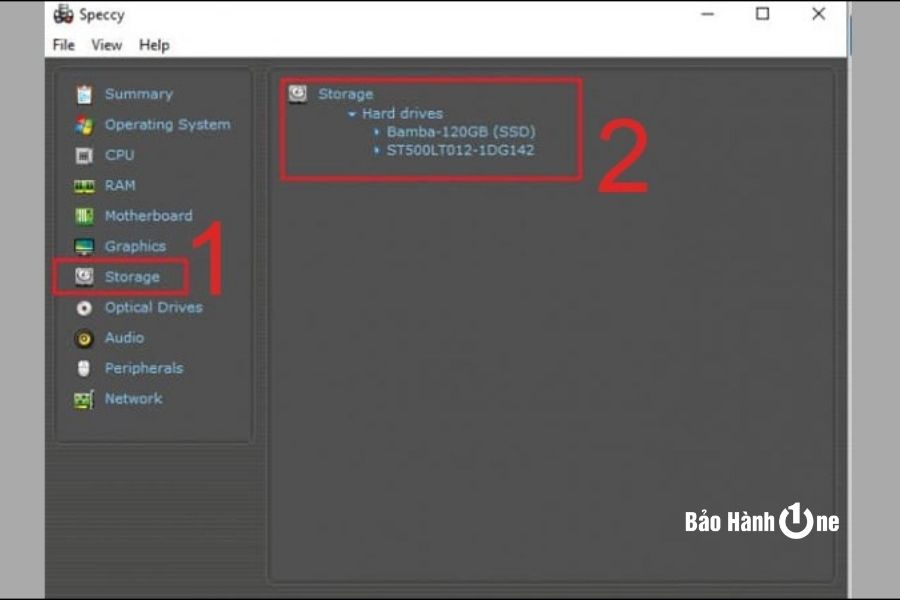
Lời Kết
Trên đây là một số thông tin liên quan đến các hai loại ổ cứng SSD và HDD cũng như cách làm sao để kiểm tra được ổ của bạn thuộc SSD hay HDD mà bạn có thể cần. Cảm ơn bạn đã đọc bài viết này, đừng quên chia sẻ và đánh giá bài viết để ủng hộ Bảo Hành One bạn nhé. Xin cảm ơn và trân trọng!









